
Читайте также:
|
 |
Шаг 1. Аналогичен шагу первого задания.
Шаг 2. Задаём формулу функции. Так как заданная функция вычисляется по разным формулам, в зависимости от того, в каком диапазоне находится аргумент х то при выполнении данного задания используем функцию ЕСЛИ.
Шаг 3 и Шаг 4 аналогичны шагам первого задания.
Рисунок 4.1
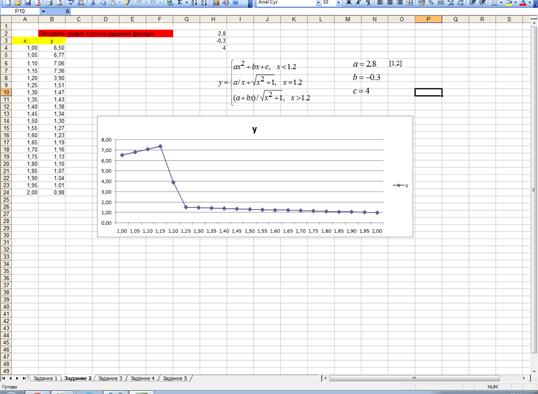
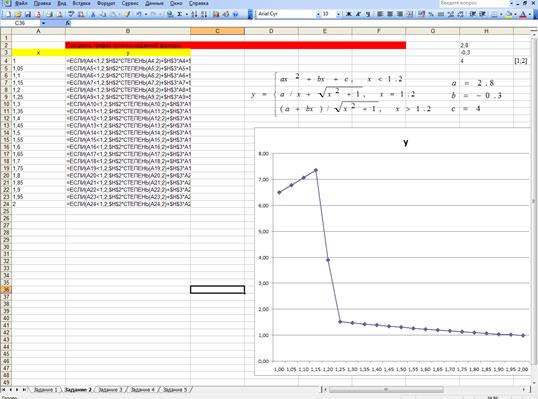
Задание 5
Шаг 1. Сортировка списка
Строки в списке можно сортировать по значениям ячеек одного или нескольких столбцов. Кроме этого, список можно сортировать по строкам. Строки, столбцы или отдельные ячейки в процессе сортировки переупорядочиваются в соответствии с заданным пользователем порядком сортировки. Существует два порядка сортировки: по возрастанию и по убыванию
Шаг 2. Установка фильтрации
Фильтруя список можно отображать только те строки, которые удовлетворяют заданным условиям отбора. Например, список покупок, сделанных покупателями, можно отфильтровать, так что на экран будут выведены имена только тех покупателей, которые совершили покупки больше чем на 5000 долларов. В Microsoft Excel доступны два способа фильтрации данных: автофильтр и расширенный фильтр (команды Данные/Фильтр/Автофильтр и Данные/Фильтр/Расширенный фильтр).
Шаг 3. Подведение промежуточных итогов
Microsoft Excel может автоматически вычислять промежуточные и общие итоги в списке. При вставке автоматических промежуточных итогов Microsoft Excel изменяет разметку списка, что позволяет отображать и скрывать строки каждого промежуточного итога.
Перед тем как вставить промежуточные итоги, необходимо отсортировать список, чтобы сгруппировать строки, по которым нужно подвести итоги. После этого можно подсчитать промежуточные итоги любого столбца, содержащего числа.
Если данные не организованы в виде списка или если требуется подвести один промежуточный итог, вместо автоматических промежуточных итогов можно использовать Автосумму
Дата добавления: 2015-10-16; просмотров: 121 | Нарушение авторских прав
| <== предыдущая страница | | | следующая страница ==> |
| Задание 2 | | | Шаг 4. Создание сводной таблицы |